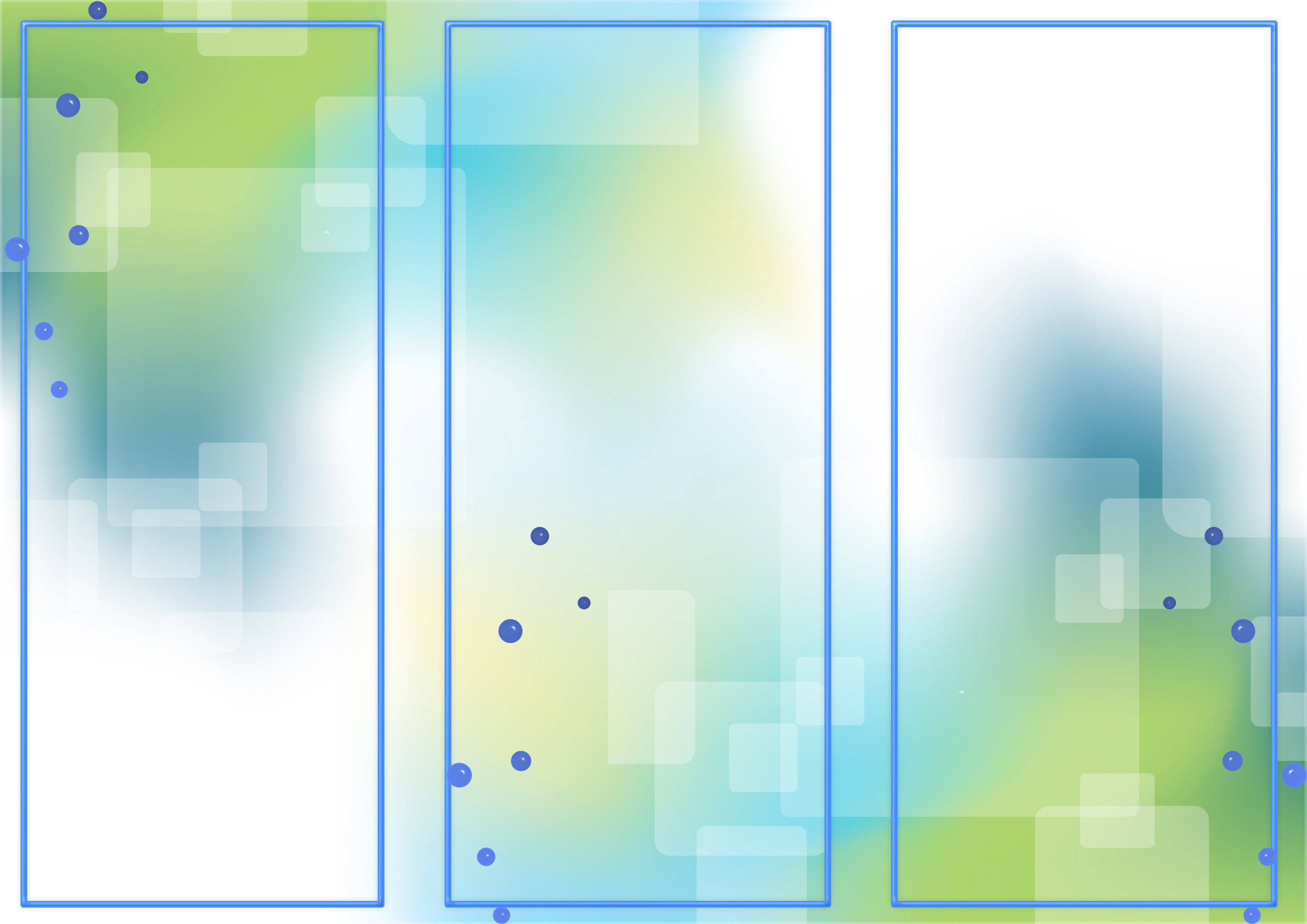Выбор шаблона. Microsoft Office
Выбор шаблона. Microsoft OfficeВикиЧтение
Microsoft OfficeЛеонтьев Виталий Петрович
Содержание
Выбор шаблона
Как мы уже говорили, Publisher рассчитан на работу в «пошаговом» режиме – мы как бы собираем будущую публикацию по кусочкам. А еще точнее – создаем ее на основе одного из бесчисленных шаблонов. На компакт-диске с Publisher хранится более полутора тысяч шаблонов различных публикаций и картинок, которые могут быть использованы при их подготовке. Причем в «архиве» программы вы можете обнаружить даже шаблоны для изготовления… бумажных самолетиков и оригами! Еще большее их количество вы найдете на специальной странице Microsoft Office в Интернете. Правда, русскоязычных шаблонов на сайте не так уж и много… Но нам пока хватит и того, что мы уже имеем после установки программы.
Сразу после запуска программы мы видим перед собой вот такую картинку:
Это – мастер создания новой публикации, штука на удивление толковая и полезная. Сразу думаешь – ах, такую бы роскошь в Word и Excel!
Сразу думаешь – ах, такую бы роскошь в Word и Excel!
Кстати, большинство меню и панелей Publisher нам уже знакомы по Word – тут и панель форматирования, и кнопочная панель типовых операций (они практически не изменились). Разве что Область задач расположена не справа, как обычно, а слева.
Мастер новых публикаций предложит вам выбрать макет для одного из следующих типов:
Публикации для печати. Раздел, с которым вам придется иметь дело чаще всего. Именно здесь собраны все упомянутые выше визитки-дипломы-сертификаты и многое другое – на полное перечисление типов публикаций ушло бы несколько страниц.
Веб-узлы и электронная почта. Не стоит впадать в заблуждение, что в этой области Publisher способен потягаться со своим собратом по Microsoft Office – FrontPage. Сложный многостраничный сайт создавать в нем трудновато. А вот простенькую «веб-визитку» из нескольких страниц – в самый раз. Тем более, что Publisher абсолютно не требует знания языка HTML и других веб-дизайнерских премудростей, так что создать простой сайт с его помощью сможет каждый.
Тем более, что Publisher абсолютно не требует знания языка HTML и других веб-дизайнерских премудростей, так что создать простой сайт с его помощью сможет каждый.
Наборы макетов. Здесь кроется все необходимое для создания «торжественного комплекта» любого делового человека. Конверт, визитка, бланк для писем, адрес – все выполнено в едином стиле. Справедливости ради нужно сказать, что излишнего изобилия тут не наблюдается.
Пустые публикации. Если вас не устраивают изыски штатных дизайнеров Microsoft и вы хотите дать волю своему вдохновению – Бог в помощь! В этом разделе вы найдете множество девственно чистых бланков необходимого размера… Которые вы сможете заполнить не только текстом, но и графикой по своему вкусу.
Для тренировки давайте создадим одну из самых простых публикаций – визитную карточку. Для этого щелкните по разделу 
Данный текст является ознакомительным фрагментом.
Создание шаблона
Создание шаблона В главе 2 для выбора узлов в planets.xml и преобразования этого документа в HTML я создал основной шаблон. Шаблоны в таблицах стилей создаются при помощи элементов <xsl:template>, задающих правила для требуемых преобразований. Мы создали шаблон, находивший корневой
Выбор применяемого шаблона
Выбор применяемого шаблона Вплоть до нынешнего момента я использовал только версию элемента <xsl:apply-templates> по умолчанию, как, например:<TABLE BORDER=»2″> <TR> <TD>Name</TD> <TD>Mass</TD> <TD>Radius</TD> <TD>Day</TD> </TR> <xsl:apply-templates/></TABLE>Простое
Внутри шаблона программы
Внутри шаблона программы
Чтобы выяснить, что там происходит, возьмем в качестве примера шаблон программы ОРМ, хотя он и не поддерживается на RISC-системах. Я выбрал ОРМ по двум причинам. Во-первых, это дает возможность рассмотреть еще несколько интересных концепций,
Я выбрал ОРМ по двум причинам. Во-первых, это дает возможность рассмотреть еще несколько интересных концепций,
Выбор шаблона штриховки
Выбор шаблона штриховки Чтобы приступить непосредственно к созданию штриховки, щелкните на кнопке Hatch (Штриховка) на вкладке Home (Основная) в группе Draw (Черчение) ленты или на панели инструментов Draw (Черчение), запустив тем самым выполнение команды BHATCH. Примечание В AutoCAD
УСТАНОВКА СТРУКТУРНОГО ШАБЛОНА
УСТАНОВКА СТРУКТУРНОГО ШАБЛОНА Структурный шаблон является основной схемой, описывающей как собирается структура. Наш шаблон выглядел бы так: struct book {char title [MAXTIT];char author [MAXAUT];float value;};Этот шаблoн описывает структуру, составленную из двух символьных массивов и одной
Понятие шаблона
 Пакет Microsoft Office дает различные определения шаблона
Пакет Microsoft Office дает различные определения шаблона10.1. Определение шаблона функции
10.1. Определение шаблона функции Иногда может показаться, что сильно типизированный язык создает препятствия для реализации совсем простых функций. Например, хотя следующий алгоритм функции min() тривиален, сильная типизация требует, чтобы его разновидности были
10.2. Конкретизация шаблона функции
10.2. Конкретизация шаблона функции Шаблон функции описывает, как следует строить конкретные функции, если задано множество фактических типов или значений. Процесс конструирования называется конкретизацией шаблона. Выполняется он неявно, как побочный эффект вызова
10.6. Явная специализация шаблона А
10.6.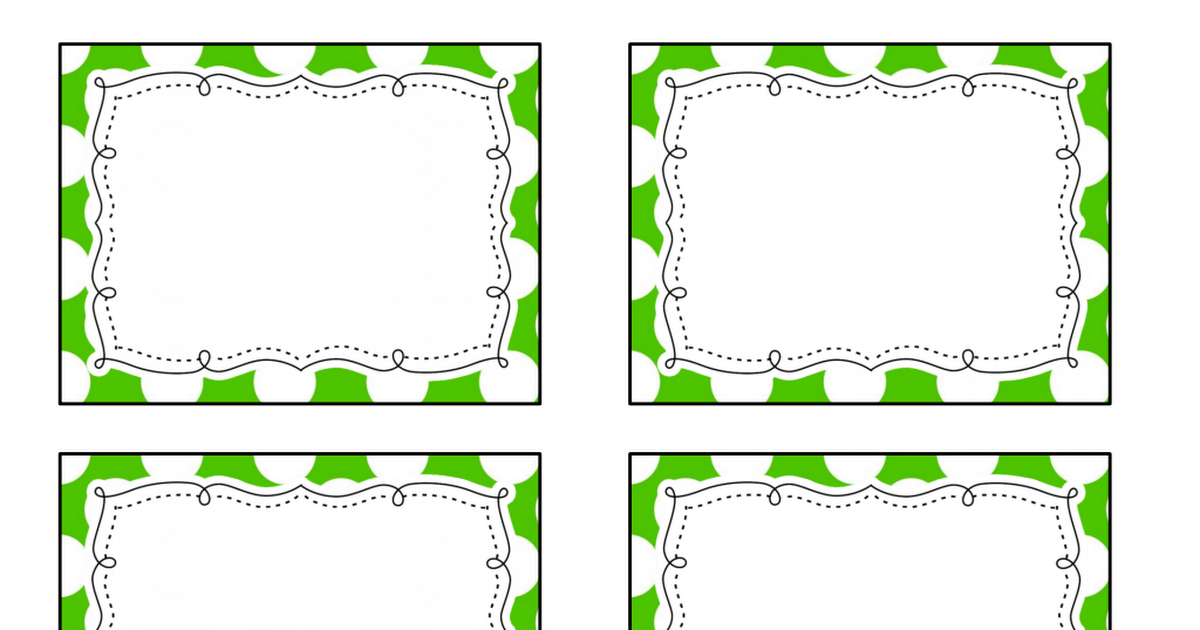 Явная специализация шаблона А
Не всегда удается написать шаблон функции, который годился бы для всех возможных типов, с которыми он может быть конкретизирован. В некоторых случаях имеется специальная информация о типе, позволяющая написать более эффективную
Явная специализация шаблона А
Не всегда удается написать шаблон функции, который годился бы для всех возможных типов, с которыми он может быть конкретизирован. В некоторых случаях имеется специальная информация о типе, позволяющая написать более эффективную
10.11. Пример шаблона функции
10.11. Пример шаблона функции В этом разделе приводится пример, показывающий, как можно определять и использовать шаблоны функций. Здесь определяется шаблон sort(), который затем применяется для сортировки элементов массива. Сам массив представлен шаблоном класса Array (см.
16.1. Определение шаблона класса
16.1. Определение шаблона класса
Предположим, что нам нужно определить класс, поддерживающий механизм очереди. Очередь — это структура данных для хранения коллекции объектов; они помещаются в конец очереди, а извлекаются из ее начала.
Выбор шаблона штриховки
Выбор шаблона штриховки Чтобы приступить непосредственно к созданию штриховки, щелкните на кнопке Hatch (Штриховка) на вкладке Home (Основная) в группе Draw (Черчение) ленты или на панели инструментов Draw (Черчение), запустив тем самым выполнение команды BHATCH. Примечание В AutoCAD
Тело шаблона
Тело шаблона Фактически, элемент xsl:template, определяющий шаблонное правило, задает не более чем условия, при которых это правило должно выполняться. Конкретные же действия и инструкции, которые должны быть исполнены, определяются содержимым элемента xsl:template и составляют
Создание пакета шаблона
Создание пакета шаблона
Для того, чтобы вашим шаблоном смогли воспользоваться другие, необходимо запаковать его в zip архив.
Структура шаблона
Структура шаблона Помимо специального заголовка, для шаблона необходима структура. Создать структуру можно при помощи таблиц или тегов <div>. Далее мы опишем создание табличной версии структуры. Если в Dremweaver все еще активирован режим разметки (layout mode), закройте
Шаблон брошюры Microsoft Word Flyer Издатель Microsoft, брошюра на одну страницу, Дисплей Реклама, Microsoft, буклет png
Шаблон брошюры Microsoft Word Flyer Издатель Microsoft, брошюра на одну страницу, Дисплей Реклама, Microsoft, буклет pngтеги
- Дисплей Реклама,
- Microsoft,
- буклет,
- одностраничная Брошюра,
- брошюра,
- мультимедиа,
- маркетинг Брошюра,
- графический дизайн,
- коммуникации,
- бренд,
- реклама,
- Adobe InDesign,
- Брошюра,
- Шаблон,
- Microsoft Word,
- Флаер,
- Microsoft Publisher,
- png,
- прозрачный,
- бесплатная загрузка
Об этом PNG
- Размер изображения
- 650x650px
- Размер файла
- 233.
 55KB
55KB - MIME тип
- Image/png
изменить размер PNG
ширина(px) высота(px)Лицензия
Некоммерческое использование, DMCA Contact Us
- Шаблон брошюры Microsoft Word, дизайн, шаблон, текст, логотип png 768x538px 97KB
- Заголовок скриншота книги Lorem Ipsum, брошюра о флаере, синяя кривая бизнес-флаера, инфографика, синий, текст png 954x652px 262.83KB
- Флаер EPS 10 коллаж, постер Геометрическая форма Флаер, желтый бриллиант Флаер, инфографика, синий, мода png 973x665px 251.29KB
- Брошюра макета Графический дизайн Флаер, шаблоны дизайна брошюры, флаер, бизнес, брошюра png
640x480px
200.
 29KB
29KB - Дизайн шаблона Lorem Ipsum, Шаблон флаер-брошюры, Одна страница, альбом, компания, текст png 3083x2105px 1009.51KB
- Буклет Цветная печать Флаер Брошюра, Маркетинг, электроника, издательство, флаер png 2000x1200px 1.8MB
- Шаблон бизнес-брошюры, Брошюра «Модельер», страница «Модный бизнес», шаблон, деловая женщина, девушка моды png 2413x1534px 326.36KB
- Шаблон плаката, креативный бизнес постер, дизайн флаера, угол, деловая женщина, текст png 951x1344px 97.42KB
- Рекламные проспекты. Рекламные проспекты. Фэшн-бизнес., инфографика, деловая женщина, девушка моды png
2218x1480px
438.
 86KB
86KB - Флаер Бумага Брошюра Печать брошюры, дизайн брошюры, компания, сервис, плакат png 627x445px 53.34KB
- Шаблон брошюры Microsoft Word Информация, обложка FX, шаблон, текст, логотип png 559x753px 128.33KB
- Реклама годового отчета, рекламный листок Flyer, Polyline Green City Flyer, дисплей Реклама, город, с днем рождения Векторные изображения png 917x620px 355.87KB
- Два Заголовка Обложки, Рекламный проспект Флаер, красная городская архитектура Флаер, фотография, мода, город png 888x592px 244.15KB
- коллажи шаблонов заголовков, рекламный буклет, флаер, инфографика, шаблон, текст png
640x640px
101.
 83KB
83KB - несколько разных журналов, брошюра для печати визиток, флаера, обслуживание, визитная карточка, бизнес png 2570x1455px 3.47MB
- Скриншот книги Lorem Ipsum, брошюра о флаере, одна страница, шаблон, альбом, мода png 3083x2105px 693.1KB
- Бумага Цифровая печать Реклама Флаер, печать, компания, брошюра, визитные карточки png 2000x1267px 457.77KB
- Цифровая печать Flyer Визитки Репрография, веб дизайн, веб-дизайн, флаера, промышленность png 1000x850px 846.84KB
- Lorem IPSUMIPO реклама, Брошюра Флаера Евклидова Иллюстрация, желтые линии высотой Флаер, другие, фотография, дисплей Реклама png
893x561px
237.
 96KB
96KB - Маркетинг в социальных сетях Маркетинг в социальных сетях Бизнес, Маркетинг в социальных сетях, компьютерная сеть, поисковая оптимизация, компания png 1388x1173px 554.89KB
- Заголовок Поместите свой текст здесь книга, брошюра Flyer графического дизайна корпорации, брошюра, компания, текст, логотип png 2000x2000px 291.18KB
- Рекламный проспект, рекламный буклет, изогнутый кружок Business Flyer, скриншот учебника Lorem IPSUM, Другое, Деловая женщина, Визитная карточка png 967x661px 260.3KB
- Брошюра «Флаер», креативный дизайн книги, образец логотипа, синий, угол, альбом png 2804x3830px 650.25KB org/ImageObject»> Флаер Бумага Печать Рекламные Визитки, Брошюра Флаер, плакат, флаер, бизнес png 600x600px 302.96KB
- Цифровой маркетинг Реклама Бизнес Поисковая оптимизация, Маркетинг, веб-дизайн, маркетинг контента, текст png 1200x1200px 79.56KB
- Флаерная печать рекламных визиток, флаеров, обслуживание, плакат, логотип png 800x600px 356.86KB
- Брошюра флаера Евклидова, желтого цвета неправильной геометрии, синий, угол, текст png 2480x3508px 294.28KB
- Microsoft Word Текстовый процессор Документ, WordPad, шаблон, синий, угол png 2080x2080px 53.66KB org/ImageObject»> Графический дизайнер Веб дизайн, Графический дизайн, гаджет, электроника, фотография png 1024x600px 663.59KB
- Инфографика Графический дизайн шаблона, инфографика, текст, презентация, интернет реклама png 895x895px 85.48KB
- Заголовок рекламы логотипа, Рекламный проспект, Полигон Сити Флаер, дисплей Реклама, с днем рождения Векторные изображения, геометрическая форма png 946x639px 347.76KB
- Значки Microsoft, Microsoft Office 365 Компьютерное программное обеспечение Microsoft Office 2016, Word, текст, компьютер, логотип png 1700x1100px 40.66KB
- Adobe InDesign Adobe Creative Cloud Adobe Systems Макет страницы, другие, Разное, другие, компьютерная программа png
800x421px
70.
 92KB
92KB - Заголовок книги, рекламный проспект Flyer, здание Blue city Flyer, синий, город, с днем рождения векторные изображения png 937x631px 290.88KB
- Бизнес Брошюра иллюстрация, Брошюра Листовка, Мода Бизнес на одной странице, шаблон, деловая женщина, девушка моды png 2336x1615px 324.47KB
- Флаер Брошюра Архитектура Брошюра, дизайн, шаблон, плакат, флаер png 1078x1074px 517.52KB
- Серебряный плоский экран монитора компьютера иллюстрации, Графический дизайн Логотип Веб-дизайн, Графический дизайн, гаджет, текст, дисплей Реклама png 831x506px 289.95KB
- Заголовок заголовка, Листовка, изысканный одностраничный материал для дизайна листовки, угол, логотип, с днем рождения Векторные изображения png
1302x842px
135.
 84KB
84KB - Баннер с логотипом продаж, Красочный шаблон рекламного плаката с буклетами для покупок, элементы со скидкой для рекламы, четыре стикера Big Sale Special Offer, шаблон, лента, цвет Всплеск png 800x800px 26.53KB
- две книги по бизнесу, брошюра с флаерами, мода на одной странице, инфографика, фиолетовый, шаблон png 2289x1548px 652.95KB
- Разработка сайта Графический дизайнер Графика, креативный компьютер, гаджет, электроника, веб-дизайн png 800x714px 485.76KB
- Рекламный буклет «Бизнес», брошюра «Графический дизайнер», плакат, текст, реклама Реклама, плакат png 1024x1024px 385.51KB org/ImageObject»> Брошюра Mockup Flyer Графический дизайн, Фирменный дизайн Flyer, шаблон, флаер, брошюра png 998x691px 690.28KB
- черный фон с наложением текста флаера, шаблон брошюры флаера, изысканный одностраничный материал для дизайна флаера, угол, альбом, прямоугольник png 1302x879px 173.74KB
- Текстовое поле фон рамки, шаблон, угол, белый png 1813x2400px 92.81KB
- дизайн шаблона иллюстрация, маркетинговая брошюра флаер шаблон, флаер, плакат, баннер, бизнес png 2756x2057px 266.98KB
- Профиль Bin Burhan, резюме. Резюме. Сопроводительное письмо, Черный шаблон резюме., текст, простой, резюме png 2480x3508px 1.1MB org/ImageObject»> Бумага для офсетной печати Брошюра Флаер, листовка, обслуживание, люди, баннер png 2570x1455px 3.13MB
- YouTube Видеореклама Создание бизнес-контента, youtube, инфографика, реклама на дисплее, логотип png 875x809px 41.34KB
- Your Here коллаж, флаер, изысканный одностраничный материал для дизайна флаера, шаблон, синий, угол png 1304x842px 84.76KB
– дизайн, бесплатно, скачать
Ознакомьтесь с бесплатными шаблонами для публикации брошюр на Template.net. У нас есть креативные дизайны брошюр в два и три сложения с темами и стилями, которые идеально подходят для церкви, религиозных общин, образования и других организационных мероприятий! Каждый шаблон Bifold и Trifold можно редактировать с помощью Microsoft Office Publisher. Создавайте брошюры так же просто, как листовки в Microsoft Word уже сегодня!
Брошюры для рекламы товаров, услуг или мероприятий должны быть привлекательными и информативными. Вы обнаружите, что наши шаблоны брошюр, совместимые с Microsoft Publisher, могут дать вам именно это. У нас есть широкий выбор готовых дизайнов брошюр для бизнеса, ресторанов, путешествий и архитектуры. Они также доступны и полностью настраиваются, что дает вам возможность изменять цвета шаблонов, шрифты, текст, изображения и графику. Готов к печати, идеально подходит как для коммерческой, так и для личной печати. Вы также можете поделиться ими в цифровом виде через электронную почту и другие онлайн-платформы. Доступны модели со сгибом втрое и вдвое, а также форматы (A3) 16,54×11,69.дюймы; (США) 8,5×11; (A4) 8,23×11,69 дюймов и многое другое в зависимости от ваших предпочтений.
Вы обнаружите, что наши шаблоны брошюр, совместимые с Microsoft Publisher, могут дать вам именно это. У нас есть широкий выбор готовых дизайнов брошюр для бизнеса, ресторанов, путешествий и архитектуры. Они также доступны и полностью настраиваются, что дает вам возможность изменять цвета шаблонов, шрифты, текст, изображения и графику. Готов к печати, идеально подходит как для коммерческой, так и для личной печати. Вы также можете поделиться ими в цифровом виде через электронную почту и другие онлайн-платформы. Доступны модели со сгибом втрое и вдвое, а также форматы (A3) 16,54×11,69.дюймы; (США) 8,5×11; (A4) 8,23×11,69 дюймов и многое другое в зависимости от ваших предпочтений.
Печатные брошюры представляют собой официальные рекламные документы, которые помогают представить новую компанию, новое направление бизнеса, недавно разработанные продукты или услуги и т.п. Это тип рекламных носителей, которые можно трогать, сохранять и передавать другой аудитории. Их также удобнее использовать, чем искать в Интернете информацию об определенной компании, продукте или услуге.
Чтобы создать привлекательный и интересный рекламный документ, вам необходимо вложить средства в его материалы и написать привлекательный контент, чтобы привлечь внимание вашей демографической группы. Мы разработали несколько основных шагов, которые вы можете применить при создании собственной бизнес-брошюры.
1. Определите тип брошюры
Не слишком увлекайтесь выбором темы оформления брошюры. Сначала вы должны выяснить, какой тип печатной брошюры вам понадобится для вашего рекламного объявления. Чтобы помочь сузить факторы, вам необходимо определить цель брошюры и целевых зрителей. Как только вы определите эти факторы, вы можете приступить к поиску подходящего дизайна, который повысит эффективность ваших рекламных материалов.
2. Знайте, что включить в содержание
Когда вы уже определились с типом брошюры о продукте, продажах или услугах, начните собирать данные, которые вы будете включать в документ. Начните с заслуживающего внимания введения о вашем бизнесе, организации, продукте или услуге, которую вы предлагаете, а затем укажите основные моменты и преимущества, которые могут заинтересовать ваших читателей. Прикрепите свою контактную информацию, адрес электронной почты, адреса офиса или филиала и т. д.
Прикрепите свою контактную информацию, адрес электронной почты, адреса офиса или филиала и т. д.
3. Выберите лучший шаблон брошюры
В Интернете доступно несколько шаблонов или документов рекламных и маркетинговых материалов, таких как приложения и программное обеспечение, которые позволят вам создать рекламный документ или шаблоны, такие как элегантная брошюра, буклет, листовка, брошюра, сложенная вдвое или втрое. и более. Ищите шаблон, который будет соответствовать требованиям. Ознакомьтесь с образцом макета и дизайном брошюры и загрузите файл на свой смартфон или любое мобильное устройство.
4. Внесите содержимое в шаблон
Начните проявлять творческий подход, включив привлекательную цветовую схему в свой шаблон брошюры. Отрегулируйте и измените форматирование и прикрепите высококачественные визуальные эффекты. Добавьте название своей компании, адрес офиса, адрес электронной почты, контактную информацию и логотип бренда и разместите его на первой странице документа. Следующая страница должна содержать введение и основные моменты или преимущества, предлагаемые вашей компанией, услугой или продуктом.
Следующая страница должна содержать введение и основные моменты или преимущества, предлагаемые вашей компанией, услугой или продуктом.
5. Просмотрите и при необходимости внесите исправления
Теперь, когда вы закончили редактирование и внесли необходимые коррективы, пересмотрите окончательный вариант и проверьте, не нуждается ли он в дальнейших изменениях или исправлениях. Перед сохранением документа сделайте пару корректур, чтобы убедиться в правильности содержимого и форматирования. Отправьте копию одному из ваших руководителей или коллеге и спросите их мнение и/или рекомендации относительно окончательного результата и внесите необходимые корректировки или исправления перед печатью шаблона брошюры.
6. Распечатайте результат на высококачественной бумаге
Всегда используйте высококачественную бумагу или картон для нанесения яркого эффекта с высоким разрешением на все ваши брошюры, сложенные втрое или вдвое. Вы также можете найти типографию, которая предлагает светодиодную УФ-печать, чтобы получить наилучшие результаты. В этом методе используются светодиодные УФ-лампы, распыляющие чернила до тех пор, пока они не высохнут, что обеспечивает наиболее выдающиеся результаты.
В этом методе используются светодиодные УФ-лампы, распыляющие чернила до тех пор, пока они не высохнут, что обеспечивает наиболее выдающиеся результаты.
Найти, создать или изменить шаблон в Publisher
Когда вы откроете Publisher, вы увидите каталог шаблонов на выбор. Чтобы создать публикацию, выберите шаблон, который больше всего похож на то, чем вы хотите, чтобы ваша публикация была. Открыв шаблон, вы можете изменить его, включив в него все необходимые элементы, такие как цвета, шрифты, графику. Помимо создания новой публикации на основе шаблона, вы также можете создавать новые шаблоны, которые можно повторно использовать без повторного применения настроек.
В этой статье
Узнать о шаблонах
Используйте шаблон для создания публикации
Найти шаблон
Сохранить публикацию как шаблон
Изменить шаблон
Узнать о шаблонах
Вы можете создать шаблон из любой публикации, сохранив эту публикацию как файл шаблона Publisher.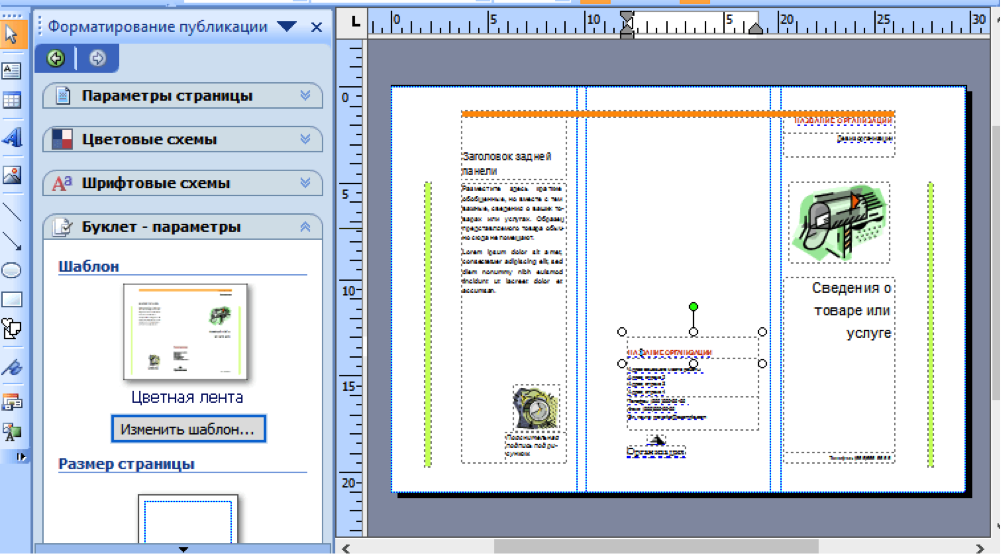 Когда вы начинаете новую публикацию, выбирая шаблон, открывается копия файла шаблона, чтобы исходный шаблон не был изменен по ошибке. Если вы хотите внести изменения в шаблон, вы можете открыть копию файла шаблона, внести нужные изменения, а затем снова сохранить его как шаблон.
Когда вы начинаете новую публикацию, выбирая шаблон, открывается копия файла шаблона, чтобы исходный шаблон не был изменен по ошибке. Если вы хотите внести изменения в шаблон, вы можете открыть копию файла шаблона, внести нужные изменения, а затем снова сохранить его как шаблон.
Вы можете сэкономить время, создав основную публикацию, отражающую бренд и индивидуальность вашей компании, а затем сохранив ее в качестве шаблона. Затем каждый раз, когда вы хотите создать новую версию, вы можете использовать шаблон и добавлять только ту информацию, которая уникальна для этой версии. Использование шаблона для публикации, которую вы регулярно создаете, не только экономит время, но и обеспечивает качество и согласованность ваших публикаций.
Publisher предлагает дизайны с динамическими функциями, которые упрощают изменение дизайна, макета, цветов и других элементов. Вы можете:
- org/ListItem»>
Создайте публикацию, настройте ее в соответствии со своими потребностями, а затем сохраните как шаблон.
Используйте один из шаблонов публикации, чтобы создать именно тот тип публикации, который вам нужен, например, календарь, информационный бюллетень или открытку.
Использование шаблона для создания публикации
Вы можете использовать шаблоны, установленные в Publisher, или онлайн-шаблоны с Office.com, чтобы создавать великолепные публикации.
Важно: Вы должны быть подключены к Интернету, чтобы онлайн-шаблоны были доступны.
Щелкните Файл > Новый .

В галерее шаблонов выберите тип публикации, например Открытки с благодарностью .
Используйте стрелки влево и вправо для прокрутки дизайнов, найдите нужный шаблон и нажмите Создать .
Верх страницы
Важно: Для доступа к онлайн-шаблонам необходимо подключение к Интернету.
Откройте Publisher или щелкните Файл > Новый .
org/ListItem»>Прокрутите вниз, чтобы найти нужный шаблон, выберите его и нажмите Создать .
В галерее шаблонов выберите тип публикации, например Поздравительные открытки .
Верх страницы
Найти шаблон
Помимо использования категорий шаблонов для поиска шаблонов, вы можете выполнять поиск шаблонов по ключевым словам. Например, если вы хотите создать брошюру в формате, сложенном втрое, вместо того, чтобы переходить к категории Брошюры и затем просматривать варианты формата, вы можете ввести брошюра втрое в поле Поиск , чтобы найти все доступные шаблоны брошюр в тройном формате.
Верх страницы
Сохранить публикацию как шаблон
Вы можете создать шаблон из любой публикации, сохранив эту публикацию как файл шаблона Publisher. Вы также можете загрузить существующий шаблон, внести необходимые изменения и сохранить файл как шаблон, который можно использовать снова.
Вы также можете загрузить существующий шаблон, внести необходимые изменения и сохранить файл как шаблон, который можно использовать снова.
Создайте или откройте публикацию, которую вы хотите использовать в качестве шаблона.
Щелкните Файл > Сохранить как и перейдите на диск C на своем компьютере.
Примечания:
Расположение шаблона по умолчанию:
Если вы сохраните шаблон в другом месте, Publisher может не найти его.
Подписная версия Publish and Publisher 2019, 2016, 2013: C:\Users\ имя пользователя \Documents\Custom Office Templates
org/ListItem»>
Publisher 2010: C:\Users\ имя пользователя \AppData\Roaming\Microsoft\Templates
В поле Сохранить как тип выберите Шаблон издателя .
В поле Имя файла введите имя шаблона.
Щелкните Сохранить .
Вы можете найти свой шаблон в галерее шаблонов в категории ЛИЧНЫЕ в Publisher 2013 и более поздних версиях, а также в категории Категория «Мои шаблоны» в Publisher 2010.
Верх страницы
Изменить шаблон
Вы можете открыть ранее использовавшийся шаблон, изменить его, а затем сохранить как новый шаблон.
Щелкните Файл > Новый .
Щелкните ЛИЧНОЕ , а затем дважды щелкните имя шаблона.
Примечание. Если вы не видите свой шаблон в списке, возможно, вы не сохранили его в папке расположения шаблонов по умолчанию. Расположение шаблона по умолчанию — C:\Users\ имя пользователя \Documents\Custom Office Templates. Если вы сохранили шаблон в местоположении, отличном от расположения шаблона по умолчанию, вам необходимо перейти к местоположению, в котором вы его сохранили, и открыть шаблон оттуда или переместить его в расположение шаблона по умолчанию на вашем компьютере.
org/ListItem»>Щелкните Файл > Сохранить как и перейдите на диск C на своем компьютере.
В поле Сохранить как тип щелкните Шаблон издателя , а затем введите новое имя и необязательную категорию для шаблона.
Щелкните Сохранить .
Внесите необходимые изменения в шаблон.
Верх страницы
- org/ListItem»>
Щелкните Мои шаблоны , а затем дважды щелкните имя шаблона.
Примечание. Если вы не видите свой шаблон в списке, возможно, вы не сохранили его в папке расположения шаблонов по умолчанию. Расположение шаблона по умолчанию — C:\Users\ имя пользователя \AppData\Roaming\Microsoft\Templates. Если вы сохранили шаблон в местоположении, отличном от расположения шаблона по умолчанию, вам необходимо перейти к местоположению, в котором вы его сохранили, и открыть шаблон оттуда или переместить его в расположение шаблона по умолчанию на вашем компьютере.
Внесите необходимые изменения в шаблон.

Откройте Publisher или щелкните Файл > Новый .

 55KB
55KB 29KB
29KB 86KB
86KB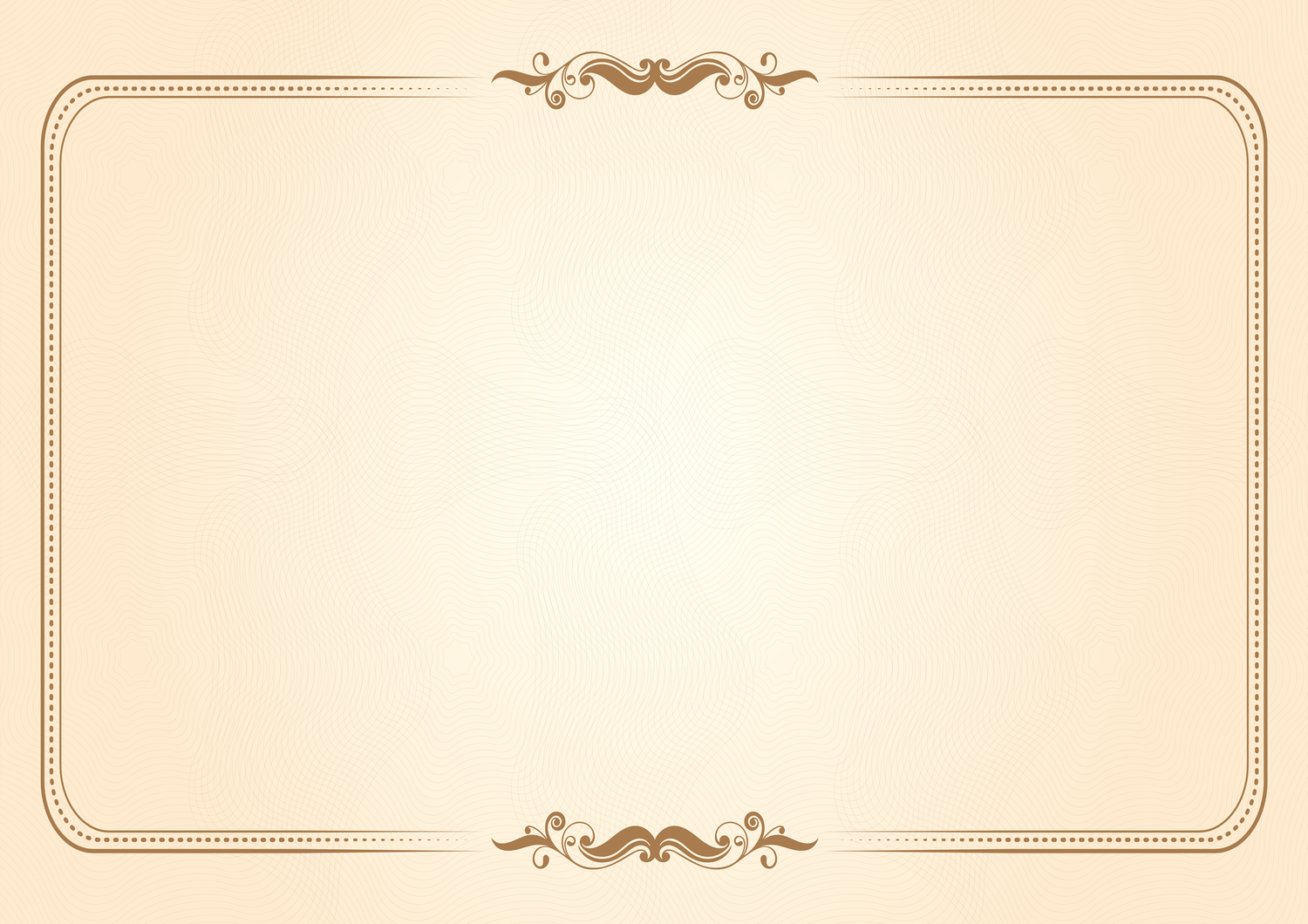 83KB
83KB 96KB
96KB 92KB
92KB 84KB
84KB